またまた、お久し振りです。
今回は死蔵してあった コミPo! を利用して、ゲームの立ち絵などに使えるキャラ絵を切り出す方法をメモします。
コミPo! は、本来マンガ作成ソフトなのですが、作成した絵の二次利用(制限あり:詳細は 公式サイト参照)ができます。
そこで、様々なポーズ・表情のキャラ絵を作成してゲーム内で表示するために、何とか指定サイズで簡単に切り出せないか試して、とりあえず以下の方法に落ち着きました。
(ちなみに、今のところコマンドラインから操作するため、マウスクリックでホイホイというわけではありません)
まず、準備として nConvert というソフトを用意します。
作者サイトから 32ビット版か64ビット版をダウンロードして解凍してください。
出て来たフォルダの中に入っている nconvert.exe というファイルを使います。
簡単にするため、このファイルを作業フォルダ内にコピーしておくといいと思います。
それから、コミPo! で絵を作成します。
新しいコミックを「ページマンガ用(縦長フルサイズ)」で作成し、コマ割りを「縦長のコマが4つ(3行目右端)」に設定します。
キャラの背景を透明にしたいので、各コマレイヤ「コマ1」~「コマ4」について、それぞれの「レイヤープロパティ の【背景色】にある【透明】をチェック」と設定します。

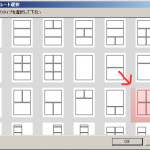
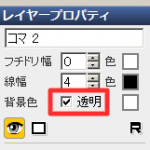
続いてキャラを配置します。どのコマでもいいので、キャラクターを置きます。
画像を切り出す時には、コマ枠いっぱいのサイズでトリミングされます。
希望の表示になるように、位置・アングル・サイズ・角度などを調整して下さい。以降は、この設定が基本になります。
基本の配置が決まったら、キャラクターレイヤを選択し(右クリックメニューなどから)「コピー」します。
その後、別のコマレイヤを選んで「貼り付け」を行うと、先程と同じコマ内容が再現されるはずです。
ここで新しいコマの表情やポーズを調整します。位置やサイズを調整しても構いませんが、あまりにも変えてしまうと後で個別に対応する必要が出るかもしれません。
とりあえず、4つのコマが埋まるまで、「コピー」「貼り付け」してからの調整を繰り返してください。
そうしたら、ページの設定がちゃんと出来ているか確認するために、一度「ファイル」メニューの「画像ファイル出力」でファイルを作ってみます。
この時の設定は以下のようにします。
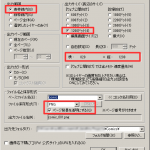
・出力範囲:青枠線内
・出力サイズ:ウェブ公開向け 1200ドット(横 829 x 縦 1200)
・ファイル保存形式:PNG
・ページ背景を透明にする:有効(チェック)
その他は自由に設定して問題ありません。
出来たファイルを画像編集ソフトで開き、全コマでキャラの背景が透明になっていることを確認しましょう。
もし、出力された内容に問題がある場合は適宜修正してください。「ページ複製」でコピーを作ってから問題に気付いた場合、全部のページで修正していく事になりますので、くれぐれもご注意ください。
この後はメニューの「ページ」→「ページ複製」でページを追加し、表情やポーズを変えていけば OK です。
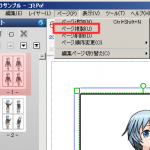
必要なだけのパターンを準備できたら、いよいよ切り出しになります。
まずは先程の設定で全ページを出力します。
次に切り出しコマンドを使っていくわけですが、できれば新しいフォルダを作って、出力されたマンガ画像をそこにコピーし、そのフォルダで作業する方が安全かと思います。
切り出しは、対象ファイルと nconvert.exe が置いてあるフォルダで以下のコマンドを叩きます。
(マンガ画像ファイルが comic_xxx.png で、切り出したファイルが cell_xxx_y.png の例です)
nconvert -crop 22 21 380 562 -o cell#_1.png -quiet comic_*.png
nconvert -crop 428 21 380 562 -o cell#_2.png -quiet comic_*.png
nconvert -crop 22 618 380 562 -o cell#_3.png -quiet comic_*.png
nconvert -crop 428 618 380 562 -o cell#_4.png -quiet comic_*.png
これで各コマの内容が別ファイルとして切り出されます。
処理内容としては、それぞれのコマの左上座標を 左上(22,21)、右上(428,21)、左下(22, 618)、右下(428,618) として、幅 380 x 高さ 562 のサイズで切り取る(-crop)というものです。
必要があれば、ここから更に切り出したりリサイズしたりもできます。
毎回コマンドを入力するのが面倒という方は、入れたいコマンドを1行に1つ書いたテキストファイルを作って、その拡張子を .bat に変えておくといいです。
こうすると、各コマンドを打つ代わりに .bat のファイル名を指定するだけで、その内容が実行されます。
詳細は「windows bat」などで検索して頂くと、良い記事が見付かると思います。
以上、いつもと同様に「他に誰が使うんだ、このメモ」と思いつつ書いた記事でした。
